 操作系統:Windows 11、Windows 10、Windows 8、Windows 8.1、Windows 7、Windows Vista、Windows XP(64 位元 / 32 位元)
操作系統:Windows 11、Windows 10、Windows 8、Windows 8.1、Windows 7、Windows Vista、Windows XP(64 位元 / 32 位元)
印表機型號:Lexmark MX810dte
下載並安裝軟件。該軟件旨在使用所有設備功能。該設備不需要額外的軟件。
Lexmark MX810dte
適用於 Windows 操作系統的軟件
![]()
下載適用於 Windows 的印表機驅動程式和軟件 (推薦)
文件名稱:Lexmark MX810 Series ADR Installation Package.exe. 文件大小:174 MB. 這是一個軟件安裝包,推薦用於安裝和使用設備的所有功能。因此,您無需下載和安裝其他軟件。
安裝打印機軟件:Lexmark MX810、MX811、MX812。
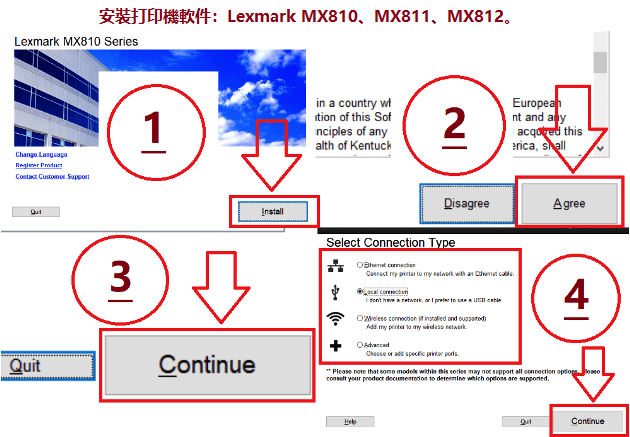
![]()
(通用印表機驅動程式。文件大小:131 MB)
該驅動程序有 27 種語言版本,支持本地或網絡連接的 200 多種打印機型號。如果您在舊版 Windows 7、Windows Vista、Windows XP 操作系統上安裝印表機驅動程式時遇到問題,請下載並安裝舊版印表機驅動程式: 下載適用於 Windows 的印表機驅動程式
本文檔描述了軟件的功能並提供了支持設備的概述。
適用於 Mac 操作系統的軟件
![]()
Mac(通用印表機驅動程式)驅動程序有 2 個變體。 Color 驅動程序包適用於彩色打印機,而 Mono 驅動程序包適用於單色打印機。每個驅動程序包都採用 DMG 文件格式。這些驅動程序適用於 Mac OS 10.6 及更高版本。
在 Windows 操作系統上安裝軟件
推薦使用說明:開始軟件安裝並按照屏幕上的說明進行操作。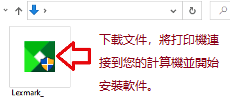 下載文件,將打印機連接到您的計算機並開始安裝軟件。
下載文件,將打印機連接到您的計算機並開始安裝軟件。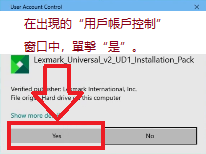 在出現的“用戶帳戶控制”窗口中,單擊“是”。
在出現的“用戶帳戶控制”窗口中,單擊“是”。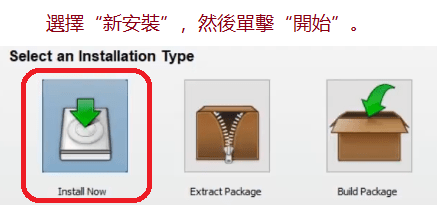 選擇“新安裝”,然後單擊“開始”。
選擇“新安裝”,然後單擊“開始”。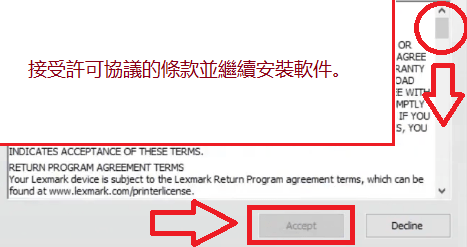 接受許可協議的條款並繼續安裝軟件。
接受許可協議的條款並繼續安裝軟件。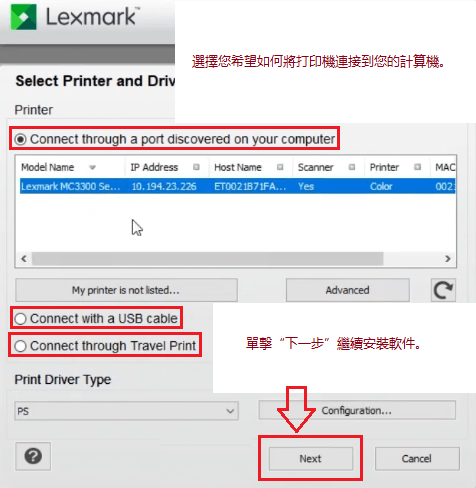 選擇您希望如何將打印機連接到您的計算機。單擊“下一步”繼續安裝軟件。
選擇您希望如何將打印機連接到您的計算機。單擊“下一步”繼續安裝軟件。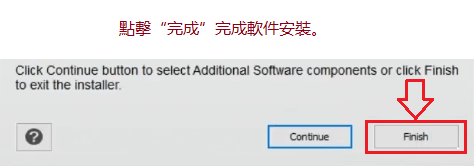 點擊“完成”完成軟件安裝。
點擊“完成”完成軟件安裝。
如何使用 Windows 作業系統內建的軟體進行掃描。
您可以使用「Windows 傳真和掃描」軟體掃描文件和照片。軟體包含在下列作業系統中:Windows 11、Windows 10、Windows 8、Windows 7、Windows Vista。您可以透過每個版本的 Windows 作業系統中的「開始」功能表存取該軟體。 您可以在這裡閱讀更多相關內容.
若要使用軟體,請務必安裝掃描器驅動程式。
如果您在安裝驅動程式時遇到問題,或者您的印表機和掃描器無法正常運作。您可以在此處閱讀如何解決這些問題。
文件版本:2.10.0.0.
印表機驅動程式 Lexmark MX810dte. 這是一個驅動程序,將為您選擇的模型提供完整的功能。
最後更新於 05.08.2022 作者:DriversCN




发表回复